Durante años, Canva se ha posicionado como una herramienta de diseño gráfico. Sin embargo, para los docentes, Canva Educación representa mucho más: es una plataforma visual pedagógica que ayuda a planificar, crear, evaluar y presentar contenidos con una estructura clara e intuitiva.
Canva ofrece recursos visuales, que integran funciones específicas para el entorno educativo, permitiendo que cada material didáctico tenga propósito formativo, claridad comunicativa y diseño profesional.
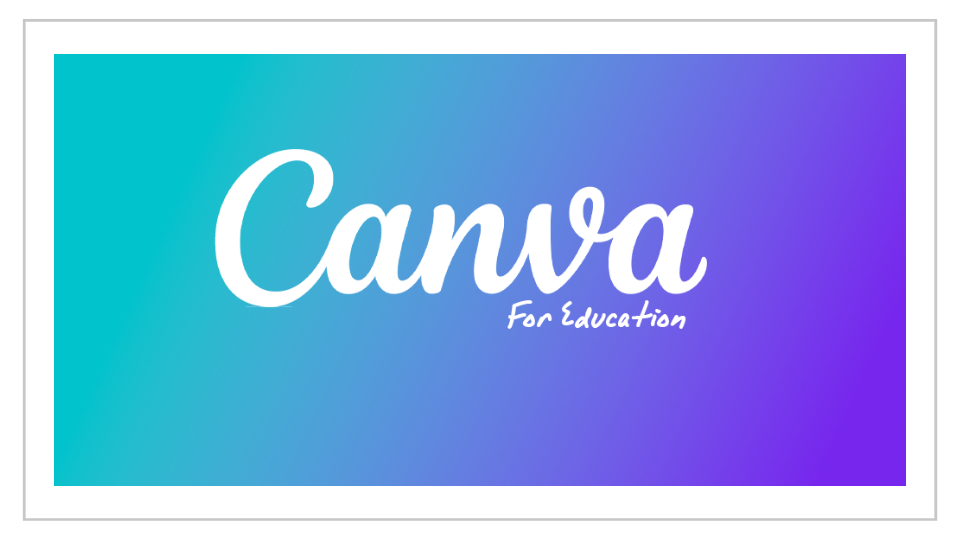
Planeación visual y estrategias activas en el aula
Una de las primeras funciones destacadas es la planeación en Canva, que se puede realizar desde:
- Listas de cotejo
- Rúbricas
- Calendarios temáticos
- Agendas visuales
La Suite Visual de Canva permite que todo esto se construya en un solo lugar, facilitando la organización del docente sin depender de múltiples herramientas externas.
La Suite Visual de Canva: Todo en una misma presentación
Una de las funciones más potentes de este año es la Suite Visual de Canva, que combina en una sola presentación diferentes tipos de recursos como:
- Hojas de cálculo (Canva Sheets)
- Tableros colaborativos (Whiteboard)
- Infografías, documentos y videos
- Formularios, quizzes y encuestas interactivas
Todo puede organizarse y presentarse desde una sola vista, sin necesidad de cambiar de aplicación.
¿Cómo funciona?
Desde el último slide de una presentación, aparece un botón de “+” que inserta distintos tipos de contenido. Por ejemplo, añadir una hoja de cálculo colaborativa que puede ser editada por los estudiantes en tiempo real. Además, puedes bloquear páginas específicas para evitar que los alumnos modifiquen el resto de la presentación.
Esto representa una solución práctica para quienes enseñan asignaturas como contabilidad o ciencias, al dejar interactuar con datos directamente desde la presentación, sin cambiar de plataforma.
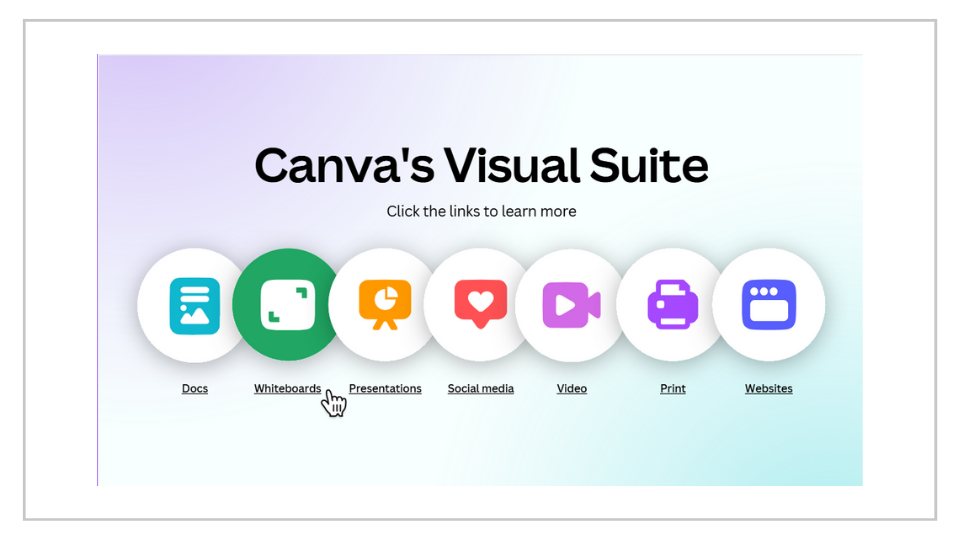
Canva Quizzes: Evalúa en tiempo real
Otra herramienta clave para este regreso a clases es el nuevo sistema de quizzes y encuestas interactivos dentro de Canva.
Puedes insertar preguntas de opción múltiple, verdadero/falso o encuestas de opinión directamente en tus diapositivas, y compartir un enlace público para que los estudiantes las contesten desde su dispositivo.
¿Cómo funciona?
Al insertar un quiz desde la sección de “Elementos”, puedes editar las preguntas, marcar cuál es la correcta y visualizar las estadísticas de respuestas de cada estudiante.
Además:
- El estudiante recibe retroalimentación inmediata.
- El docente puede ver un resumen con los aciertos y errores.
- Es posible agregar múltiples quizzes en distintas diapositivas.
Una función útil para el repaso de contenidos, participación en vivo y evaluación formativa.
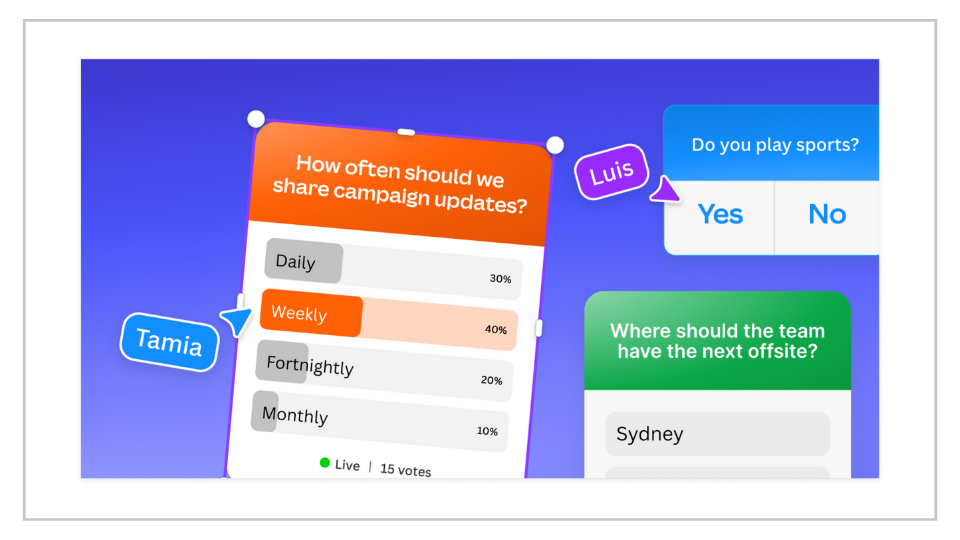
Canva Code: Crea juegos y apps sin programar
Una de las herramientas que generó mayor entusiasmo fue Canva Code, que crea juegos y aplicaciones educativas desde una simple instrucción escrita, sin necesidad de saber programar.
Puedes generar:
- Ruletas interactivas
- Memoramas personalizados
- Calculadoras educativas
- Infografías interactivas con botones
- Simulaciones en 3D
¿Cómo funciona?
Desde la página principal de Canva, al entrar a la sección “IA de Canva” y seleccionar “Code for me”, puedes escribir tu idea (por ejemplo, “crear un memorama de vocabulario en inglés”) y Canva generará el código automáticamente.
Luego puedes:
- Personalizar el diseño con instrucciones adicionales.
- Ver el código (útil si sabes programar).
- Insertar el juego en tu presentación con solo copiar y pegar.
Esta función también se usa para diseñar herramientas educativas aplicables a otras áreas, como marketing, ciencias o matemáticas.
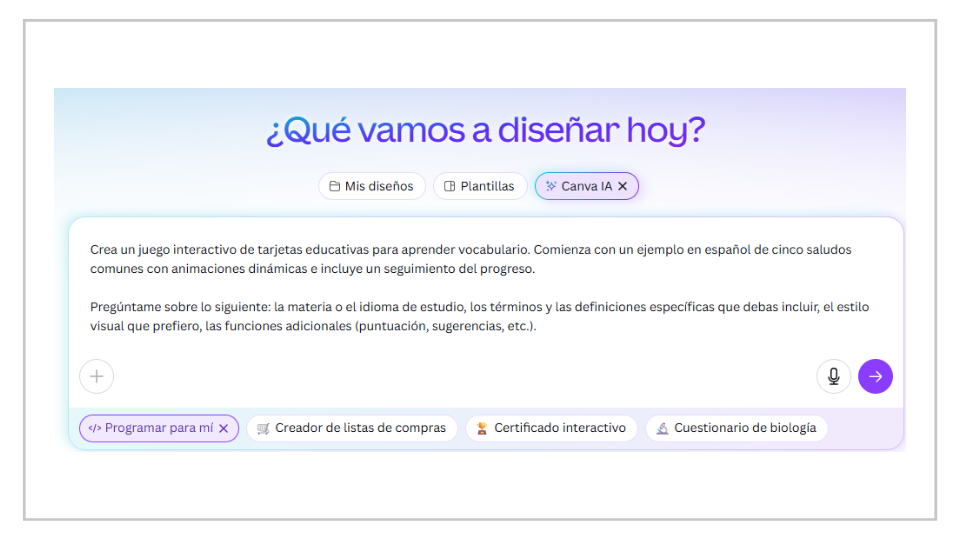
Voz con IA y grabación de voz
Ahora puedes grabar tu voz directamente sobre una diapositiva o usar voz generada con inteligencia artificial. Esto es ideal para:
- Crear presentaciones estilo “flipped classroom”.
- Incluir explicaciones en vídeo sin necesidad de cámara.
- Mejorar la accesibilidad del contenido.
Puedes elegir voces gratuitas en español (como María o Carlos) y escribir el texto que deseas que se lea. Canva lo convierte en audio y lo inserta en tu presentación.
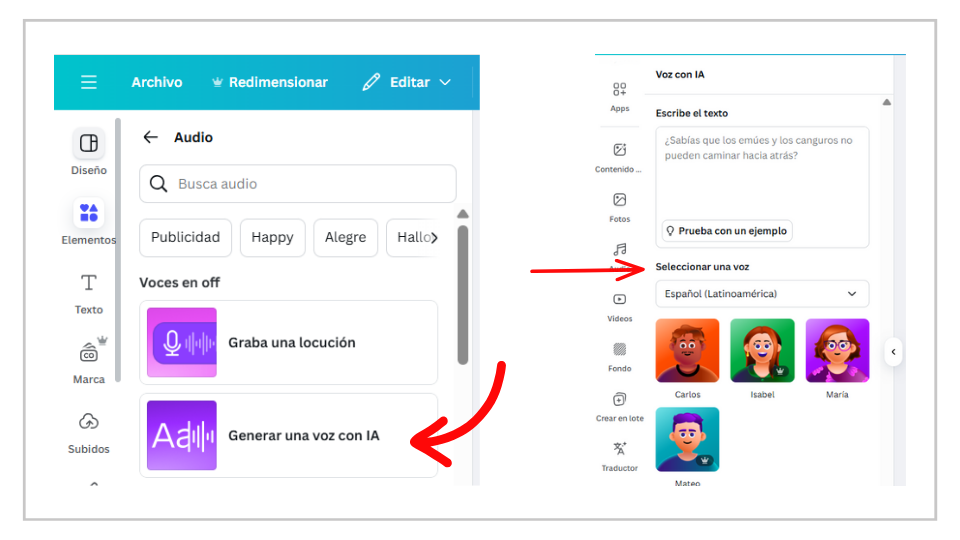
Subtítulos automáticos animados
Para quienes crean videolecciones, con canva ahora puedes añadir subtítulos automáticos y animados a los videos insertados en las diapositivas. La herramienta detecta el audio del video, transcribe el contenido y lo convierte en subtítulos editables y visualmente atractivos.
Con esto logramos:
- Mejorar la comprensión auditiva.
- Aumentar la accesibilidad para estudiantes con dificultades de audición.
- Hacer más atractivos los contenidos audiovisuales.
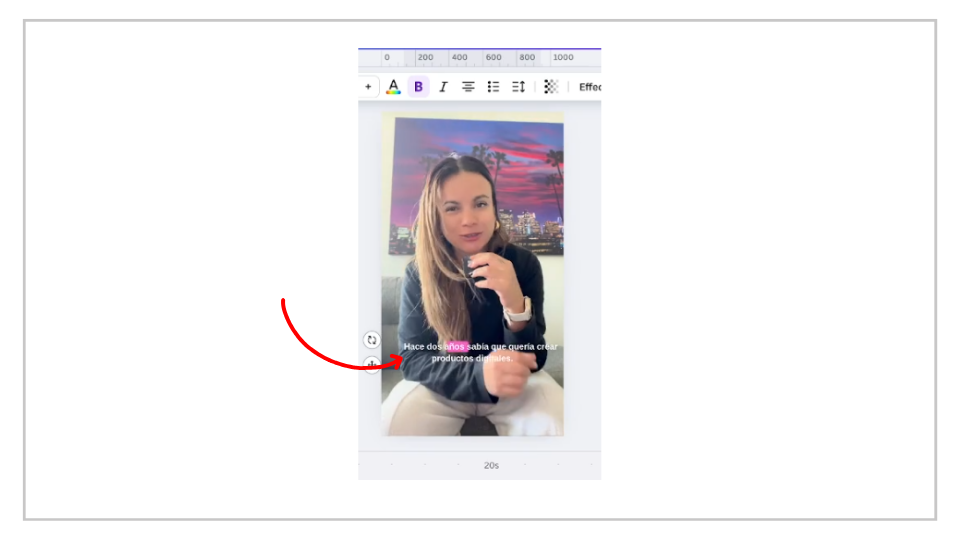
Fórmulas Mágicas
Se acabó lo de memorizar fórmulas. Haz preguntas sobre datos de forma sencilla. Fórmulas Mágicas utiliza IA para encontrar la fórmula perfecta y darte respuestas al instante. Estos atajos facilitan la interacción.
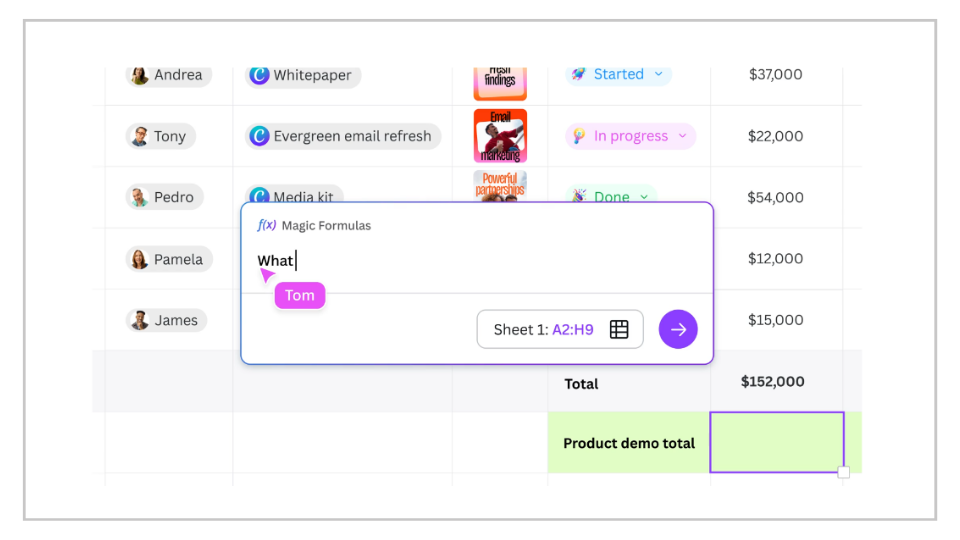
Canva sin conexión: Presenta donde quieras
Una de las actualizaciones más esperadas: presenta tus archivos de Canva sin conexión a internet, ideal para escuelas rurales o situaciones con baja conectividad.
Funciona solo desde computadora de escritorio o laptop (no desde celulares o tabletas).
Todo el contenido nativo de Canva (texto, audio, animaciones, etc.) funciona sin conexión.
Videos de YouTube o enlaces externos no se reproducen offline.
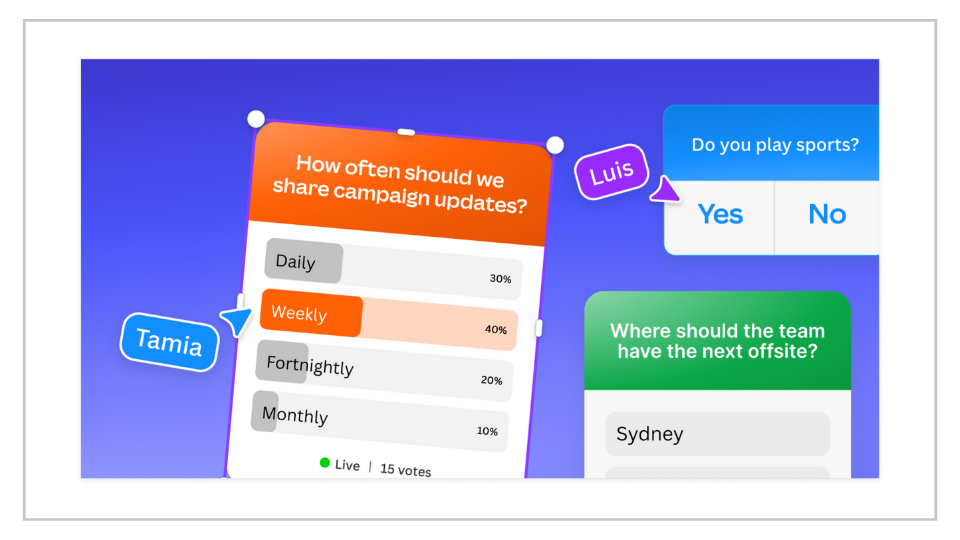
Conclusión
Más que actualizaciones técnicas: son una invitación a repensar cómo enseñamos y a aprovechar los recursos disponibles para hacerlo de forma más eficiente, creativa y accesible.
Con la Suite Visual, quizzes interactivos, Canva Code y nuevas opciones de voz y subtítulos, Canva se posiciona como una plataforma integral para el diseño educativo.
Referencias
- Docentes Digitales MX. (2025, mayo 29). Regreso a clases con Canva [Video en vivo]. YouTube. https://www.youtube.com/live/0-juBSXZ-M0


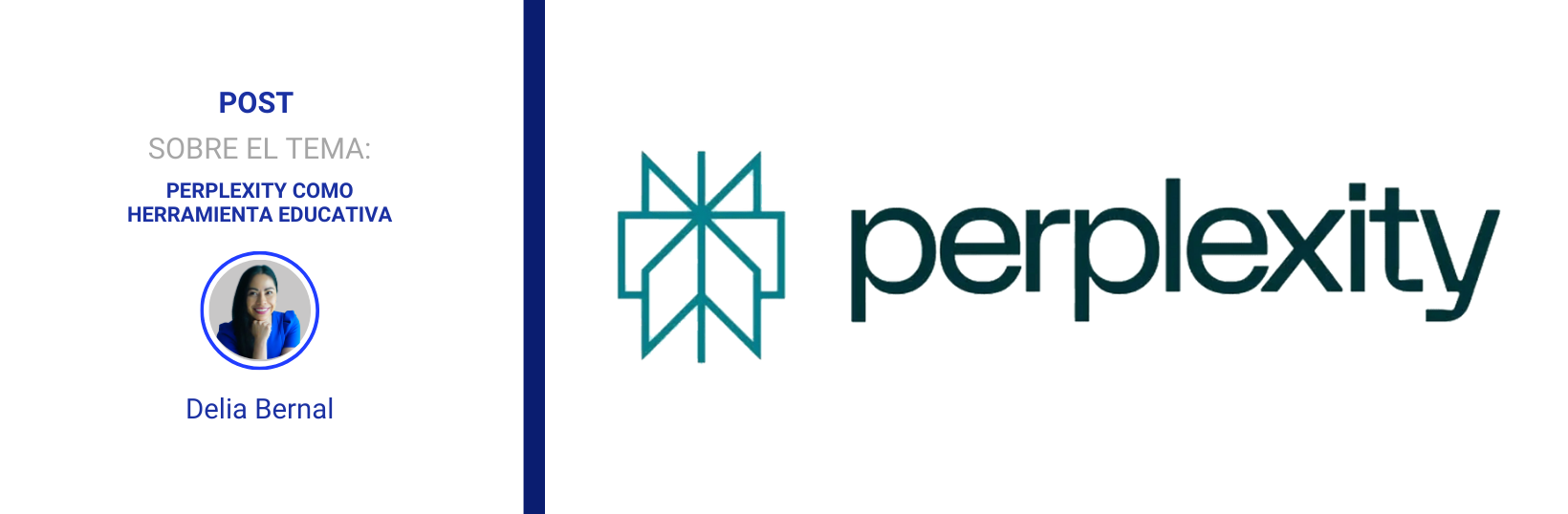

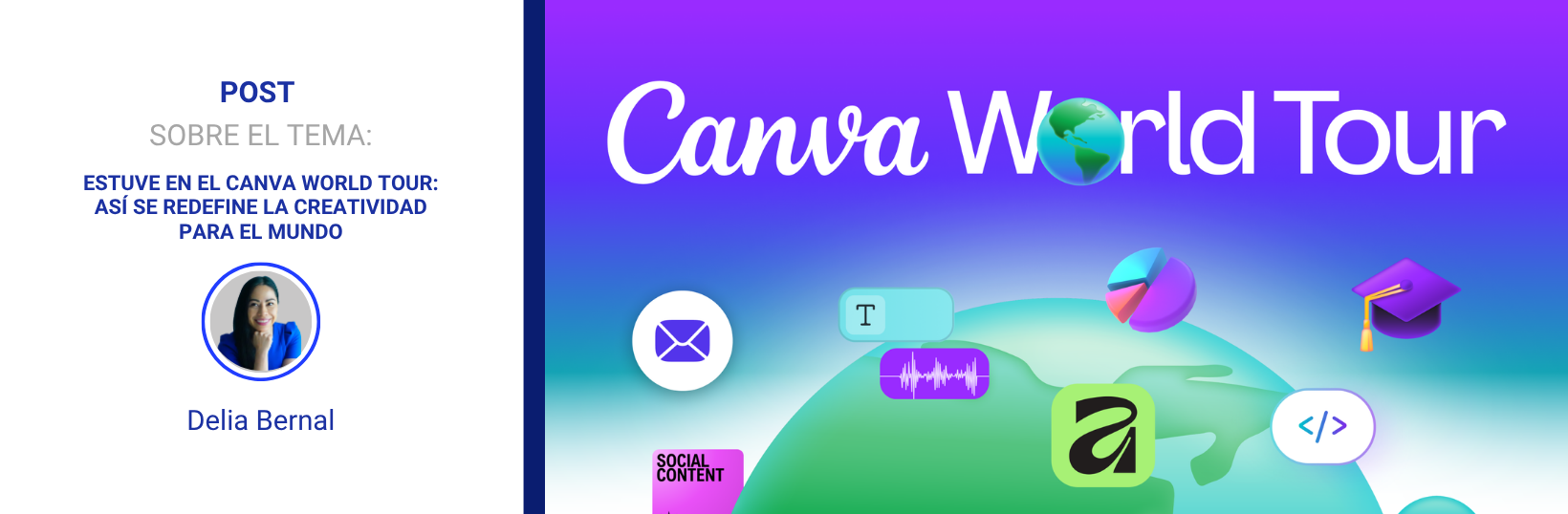
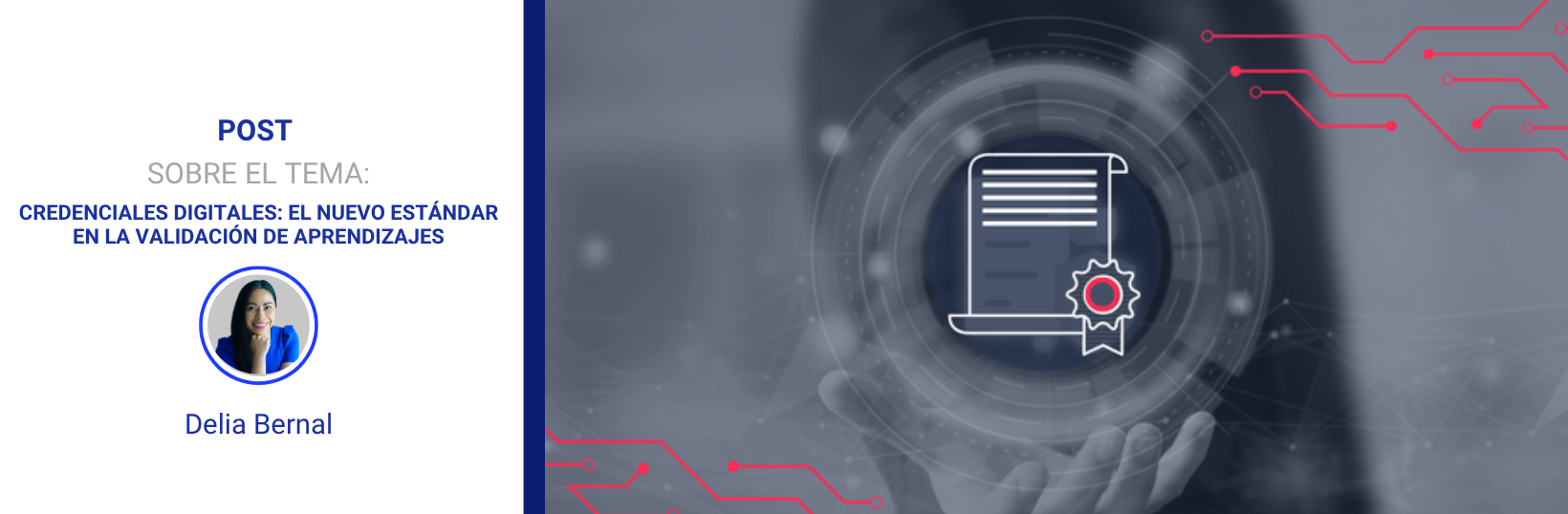

2 Comentarios
What i do not realize is in fact how you are no longer actually much more wellfavored than you might be right now Youre very intelligent You recognize thus considerably in relation to this topic made me in my view believe it from numerous numerous angles Its like men and women are not fascinated until it is one thing to do with Lady gaga Your own stuffs excellent All the time handle it up
Thank you for your generous words. I’m really glad to know that the content helped you see the topic from new perspectives; that alone means so much to me.